Le processus d'autorisation informatique dans iTunes est utilisé pour déterminer quels ordinateurs sont éligibles pour synchroniser des données, télécharger des livres, de la musique et des films achetés après l'achat sur l'App Store. Cette fonctionnalité vous permet également d'activer certaines options de gestion de la collection personnelle de l'utilisateur.
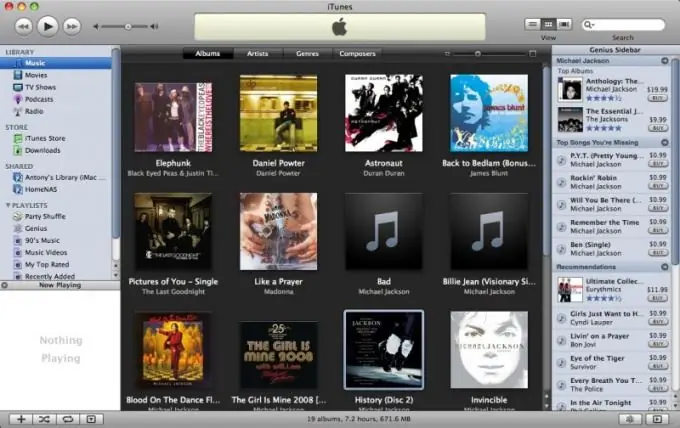
Il est nécessaire
iTunes
Instructions
Étape 1
Cliquez sur le bouton "Démarrer" pour afficher le menu principal du système et accédez à l'élément "Tous les programmes" pour lancer la procédure d'autorisation de l'ordinateur.
Étape 2
Sélectionnez iTunes et lancez l'application.
Étape 3
Sélectionnez l'élément "Autoriser cet ordinateur" dans le menu "Store" de la barre d'outils supérieure de la fenêtre de l'application et entrez votre identifiant Apple et votre mot de passe dans les champs correspondants de la fenêtre de demande qui s'ouvre.
Étape 4
Répétez ce flux pour chaque compte à autoriser et quittez iTunes.
Étape 5
Sélectionnez « Désautoriser cet ordinateur » et entrez votre identifiant Apple IB dans les champs appropriés de la fenêtre de demande si vous souhaitez annuler l'autorisation du compte sélectionné, ou accédez à l'élément iTunes Store dans la barre d'outils supérieure de la fenêtre de l'application pour annuler l'autorisation de tous les ordinateurs associés à l'identifiant sélectionné.
Étape 6
Spécifiez la section « Compte » et utilisez votre identifiant et votre mot de passe existants dans les champs appropriés de la fenêtre de demande.
Étape 7
Cliquez à nouveau sur le bouton Compte pour afficher les informations de l'identifiant Apple sur le bouton et saisissez à nouveau les informations requises.
Étape 8
Cliquez sur le bouton Afficher le compte, puis sur le bouton Tout annuler dans la boîte de dialogue Propriétés du compte qui s'ouvre.
Étape 9
Utilisez un compte administrateur informatique pour autoriser les achats iTunes. Pour ce faire, connectez-vous avec un compte administrateur et autorisez l'ordinateur. Quittez iTunes et déconnectez-vous. Utilisez votre compte utilisateur pour vous reconnecter et rejouer les achats.






